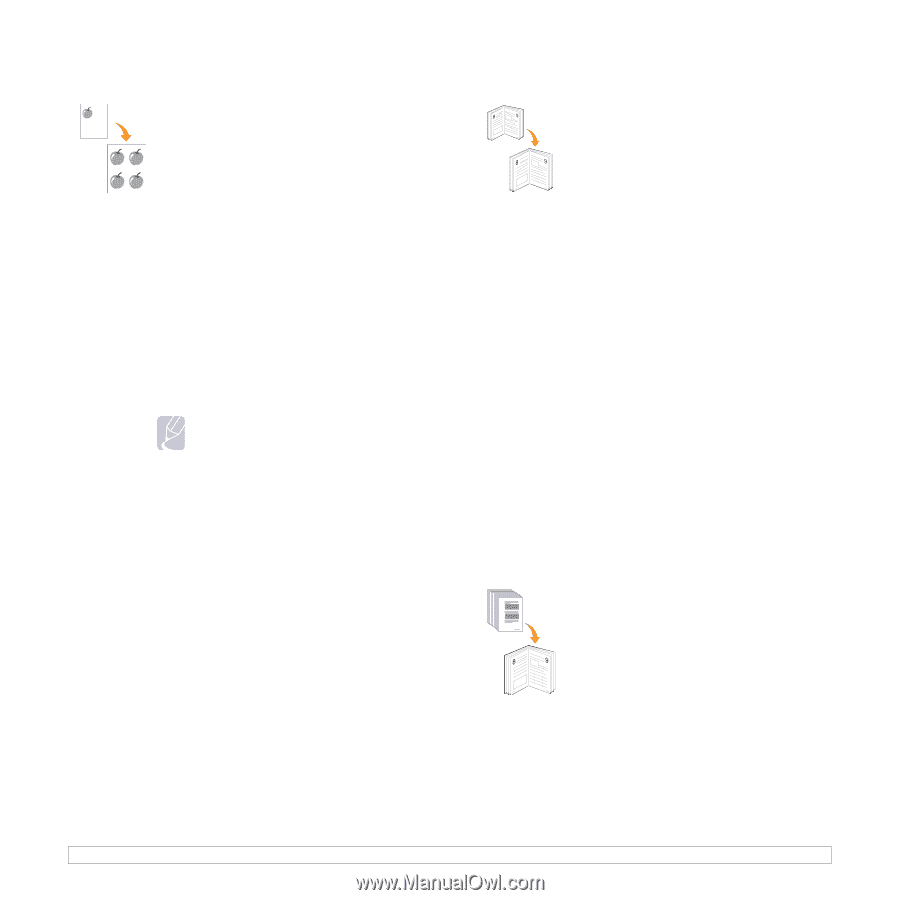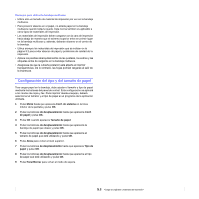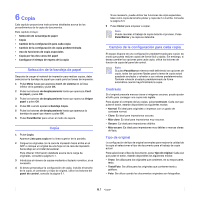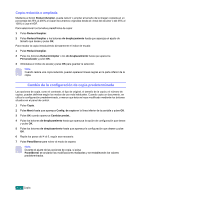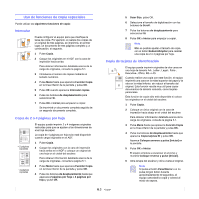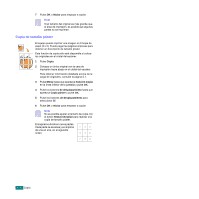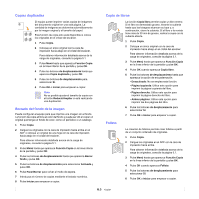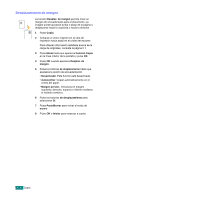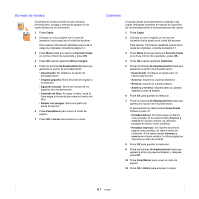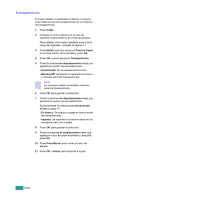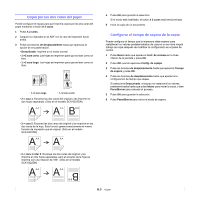Samsung SCX 6322DN User Manual (SPANISH) - Page 40
Copias duplicadas, Borrado del fondo de la imagen, Copia de libros, Folleto, Función Copia
 |
UPC - 635753620658
View all Samsung SCX 6322DN manuals
Add to My Manuals
Save this manual to your list of manuals |
Page 40 highlights
Copias duplicadas El equipo puede imprimir varias copias de imágenes del documento original en una sola página. La cantidad de imágenes se determina automáticamente por la imagen original y el tamaño del papel. Esta función de copia sólo está disponible si coloca los originales en el cristal del escáner. 1 Pulse Copia. 2 Coloque un único original con la cara de impresión hacia abajo en el cristal del escáner. Para obtener información detallada acerca de la carga de originales, consulte la página 5.1. 3 Pulse Menú hasta que aparezca Función Copia en la línea inferior de la pantalla y pulse OK. 4 Pulse los botones de desplazamiento hasta que aparezca Copia duplicado y pulse OK. 5 Pulse los botones de desplazamiento para seleccionar Sí. 6 Pulse OK o Iniciar para empezar a copiar. Nota No es posible ajustar el tamaño de copia con el botón Reducir/Ampliar si está realizando una duplicación. Borrado del fondo de la imagen Puede configurar el equipo para que imprima una imagen sin el fondo. La función de copia elimina el color del fondo y puede ser útil al copiar un original que tenga un fondo de color, como un periódico o un catálogo. 1 Pulse Copia. 2 Cargue los originales con la cara de impresión hacia arriba en el ADF o coloque un original de una hoja con la cara de impresión hacia abajo en el cristal del escáner. Para obtener información detallada acerca de la carga de originales, consulte la página 5.1. 3 Pulse Menú hasta que aparezca Función Copia en la línea inferior de la pantalla y pulse OK. 4 Pulse los botones de desplazamiento hasta que aparezca Borrar fondo y pulse OK. 5 Pulse los botones de desplazamiento para seleccionar Activado y pulse OK. 6 Pulse Parar/Borrar para volver al modo de espera. 7 Introduzca el número de copias mediante el teclado numérico. 8 Pulse Iniciar para empezar a copiar. Copia de libros La función Copia libro permite copiar un libro entero. Si el libro es demasiado grueso, levante la cubierta hasta que las bisagras alcancen su tope y, a continuación, cierre la cubierta. Si el libro o la revista tiene más de 30 mm de grueso, realice la copia con la cubierta abierta. 1 Pulse Copia. 2 Coloque un único original con la cara de impresión hacia abajo en el cristal del escáner. Para obtener información detallada acerca de la carga de originales, consulte la página 5.1. 3 Pulse Menú hasta que aparezca Función Copia en la línea inferior de la pantalla y pulse OK. 4 Pulse OK cuando aparezca Copia libro. 5 Pulse los botones de desplazamiento hasta que aparezca la opción de encuadernación. • Desactivado: No se emplea esta función. • Página izquierda: Utilice este opción para imprimir la página izquierda del libro. • Página derecha: Utilice este opción para imprimir la página derecha del libro. • Ambas páginas: Utilice esta opción para imprimir las dos páginas del libro. 6 Pulse los botones de desplazamiento para seleccionar Sí. 7 Pulse OK o Iniciar para empezar a copiar. Folleto La creación de folletos permite crear folletos a partir de un conjunto ordenado de originales. 1 Pulse Copia. 2 Cargue los originales en el ADF con la cara de impresión hacia arriba. Para obtener información detallada acerca de la carga de originales, consulte la página 5.1. 3 Pulse Menú hasta que aparezca Función Copia en la línea inferior de la pantalla y pulse OK. 4 Pulse OK cuando aparezca Folleto. 5 Pulse los botones de desplazamiento para seleccionar Sí. 6 Pulse OK o Iniciar para empezar a copiar. 6.5